3DMax中设置缩放区域教程
溜溜自学 室内设计 2020-12-16 浏览:2667
3DMax是一个三维动画渲染和制作软件。那么在3DMax中如何设置缩放区域呢?下面就由溜溜自学网小编教大家3dMax中如何设置缩放区域,希望能帮助到有需要的人。
想要更深入的了解“3DMax”可以点击免费试听溜溜自学网课程>>
工具/软件
电脑型号:联想(Lenovo)天逸510S; 系统版本:联想(Lenovo)天逸510S; 软件版本:3DMax2014
方法/步骤
第1步
打开3dMax,选择新的空场景。
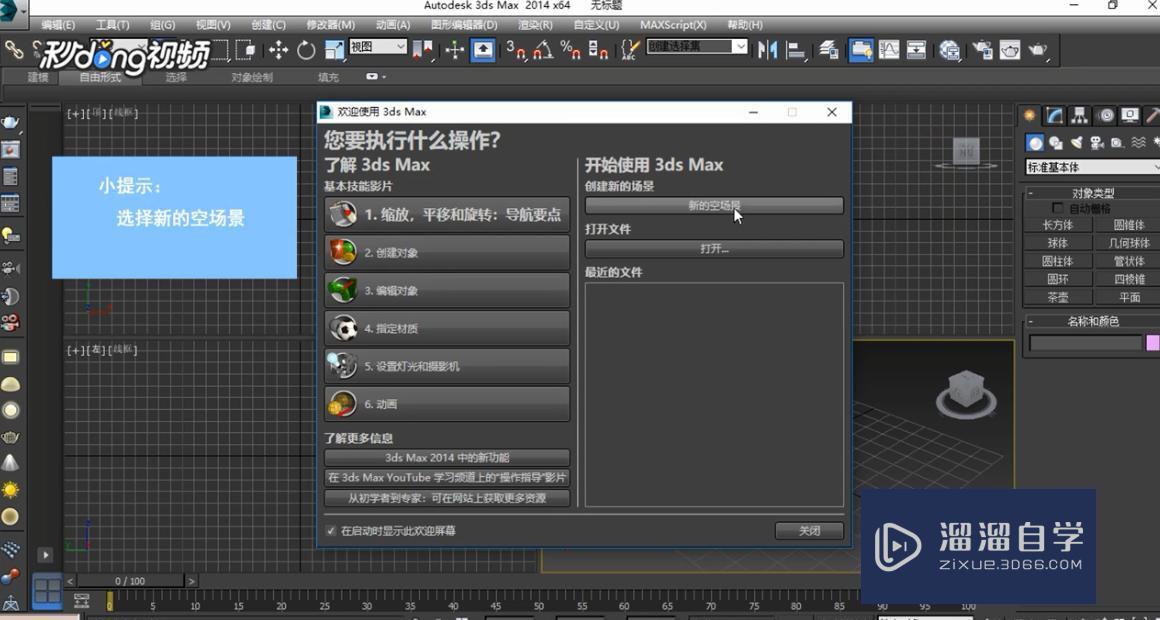
第2步
在界面右侧几何体素材中选择需要的几何体,制作一个素材。
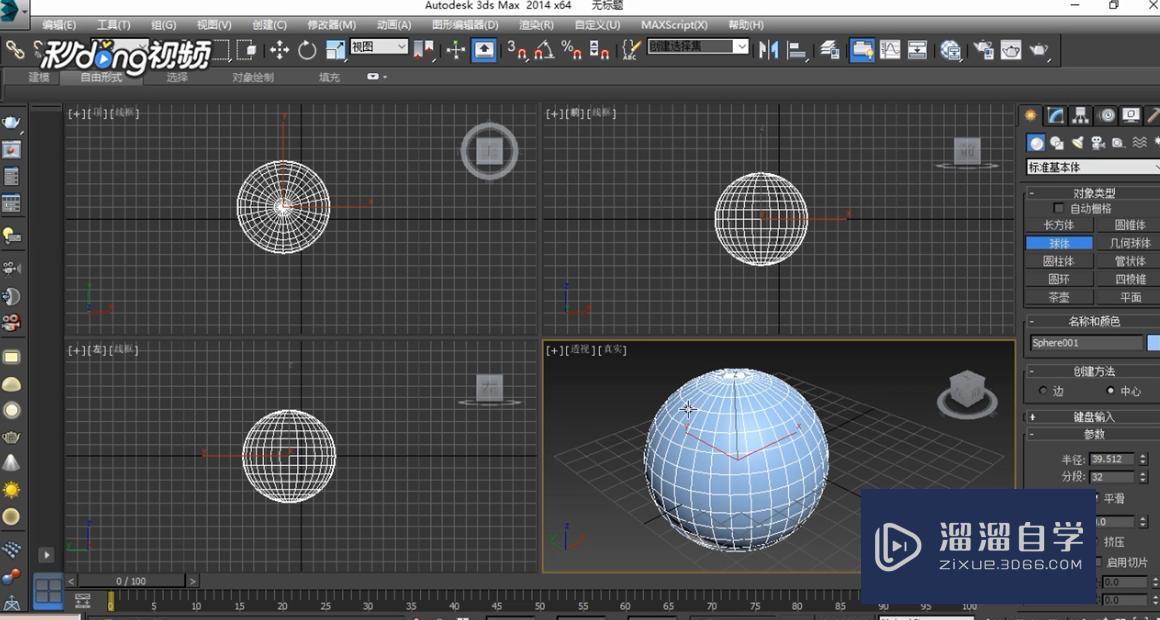
第3步
右键单击界面下方的“缩放”选项,即可弹出“视口配置”窗口。
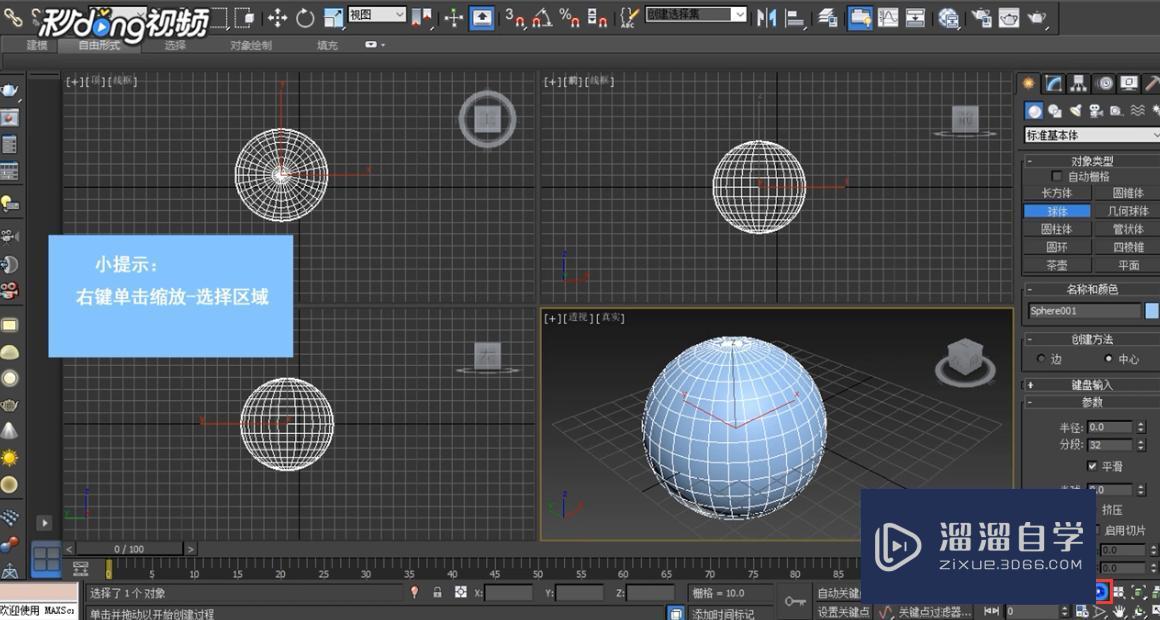
第4步
在“视口配置”窗口中切换到“区域”选项,设置区域参数,然后点击“应用”,最后点击“确定”即可。
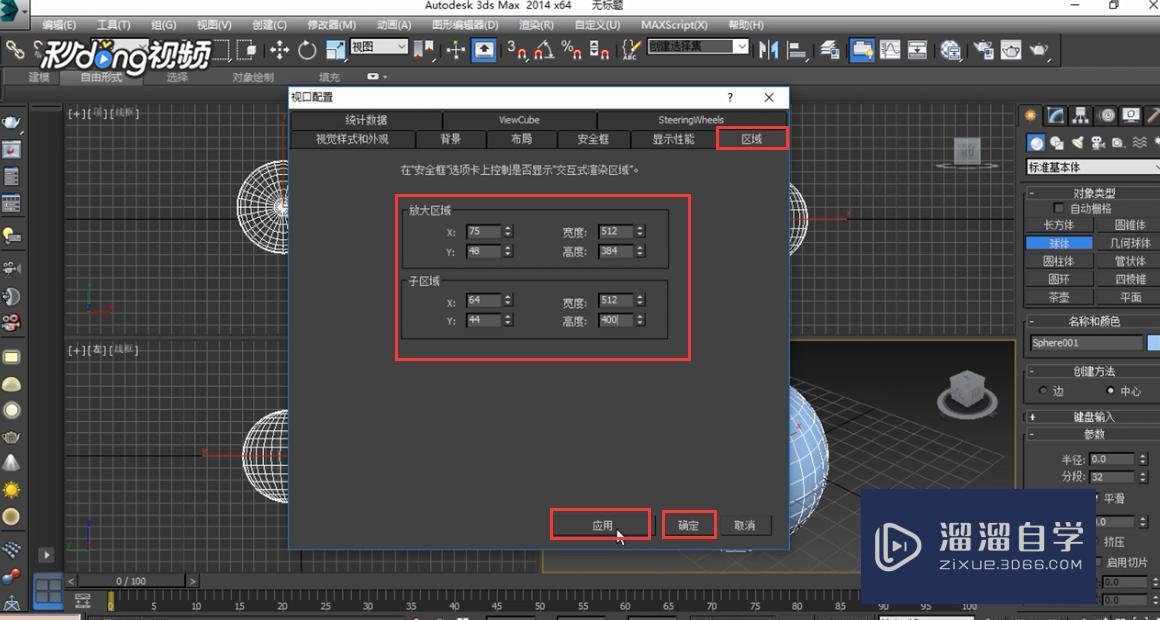
相关文章
距结束 04 天 08 : 27 : 37
距结束 01 天 20 : 27 : 37
首页









